- Se non vuoi inviare fastidiose notifiche quando annulli una riunione su Outlook, leggi la nostra guida.
- Modalità Lavoro neprisijungęs gali padėti, todėl reikia pašalinti rankinį pranešimą el. paštu.
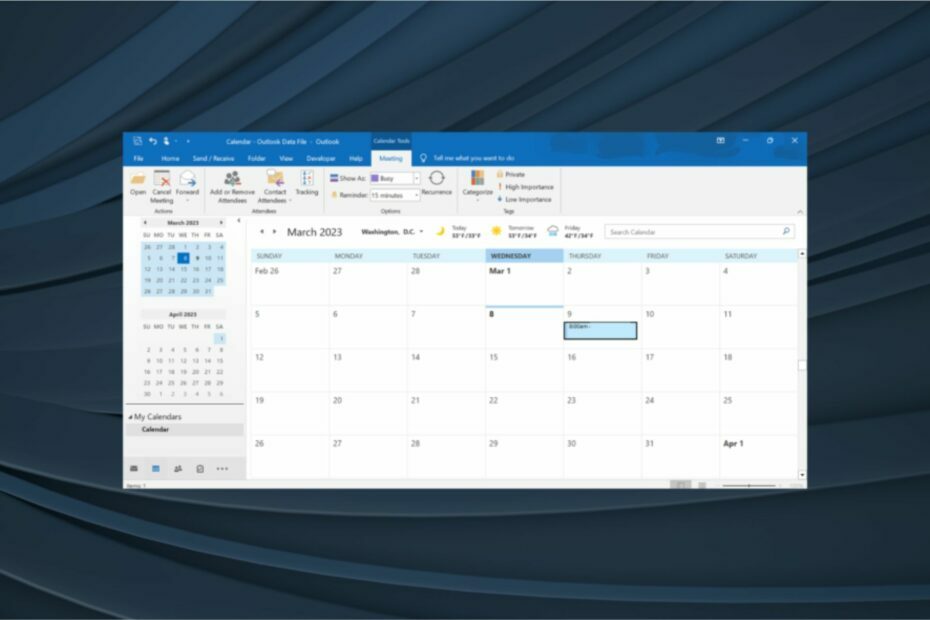
XĮDIEGTI PASPUSTELĖT ATSISIUNČIŲ FAILĄ
SPONSORIZZATO
- Parsisiųsti Fortect e installalo su savo PC.
- Avvia il processo di scansione per cercare file corrotti che sono la fonte del tuo problema.
- Fai clic con il pulsante destro su Avvia riparazione in modo che lo strumento possa avviare l'algoritmo di riparazione.
- Fortect yra atsiųstas 0 Lettori questo mese, su una valuetazione di 4,3 su TrustPilot.
„Outlook“ atnaujinkite anuliuotą ir populiarią žiniatinklio pašto paslaugą, palyginkite anuliuotą pranešimą per dalyvavimą. Ar jūs norite anuliuoti savo kalendorių, jei norite gauti anuliuotą pranešimą?
Potrebbe sembrare qualcosa di complesso ma, in realtà, è un processo abbastanza semplice e siamo certi che sarà un utile aggiunta all tue kompetencie su Outlook. Vediamo subito ateik fare.
Come posso annullare una riunione di Outlook senza avvisare i partecipanti?
1. Anulla la riunione neprisijungus
- balandis Outlook, vai alla scheda Invia / Ricevi e fai clic sul pulsante Lavora neprisijungęs.

- Successivamente, passa alla visualizzazione Kalendorius, fai clic con il pulsante destro del mouse sulla riunione e seleziona Annulla riunione dal meniu contestuale.

- Fai clic sul pulsante Invia annullamento nella finestra di aggiornamento del partecipante visualizzata. Nesirūpinkite! Siųsti el. paštą non verrà inviata poiché stai lavorando in modalità offline.

- Una volta terminato, vai su Paštas uscita, Fai Clic con il pulsante destro del mouse sulla notifica email della riunione annullata e seleziona Elimina.

- Infine, puoi disattivare la modalità Lavoro neprisijungęs nella scheda Invia / Ricevi e ripristinare la connettività di Outlook.

2. Rimuovere i messaggi di posta elettronica dalla riunione
- Avvia Outlook ir prisijungimas prie paskyros.
- Fai clic sull’icona del calendario.

- Seleziona l’incontro nel tuo calendario.

- Fai click su Annulla riunione dal menu in alto e rimuovi gli indirizzi email dal campo Obligatorio.

- Ora seleziona Invia cancellazione.

- Ora dovresti aver annullato con successo le riunioni senza inviare alcuna notifica.
- Apsilankykite Eseguire l'Avvio di Outlook in Modalità Provvisoria
- „Outlook“ tęsia slaptažodį: „Come Risolvere“.
- Pataisykite „Outlook“ klaidų kodą 80090016
- „Outlook“ vizualizavimo modifikacija
- Atvykite į Basso Spostare la Barra degli Strumenti di Outlook
Ar norite atnaujinti „Outlook“ kvietimą, jei norite sužinoti daugiau?
Sì, puoi aggiornare un invitation di Outlook senza che tutti rievano una notifica. Ecco come puoi farlo:
- Vai al Kalendorius di Outlook e fai doppio spustelėkite sulla riunione alla quale desideri invitare altri.

- Ora aggiungi gli altri invitati nel campo A e fai click su Invia aggiornamenti.

- Seleziona Invia aggiornamenti solo ai partecipanti aggiunti o eliminati e fai click su Gerai per salvare le modifiche.

- Ora, solo i nuovi partecipanti riceveranno una notifica.
Seguendo questi passaggi potrai annnullare le riunioni senza inviare inviare Outlook 365. Il Proceso è ancora più simple per coloro che cercano di scoprire come rimuovere riunioni kalendoriuje di Outlook. Basta eliminare o annullare l’evento a seconda che tu sia stato invitato o che tu l’abbia creato.
La prossima volta che trovi un annnullamento di una riunione di Outlook non inviato, controlla sei passato alla modalità Lavoro neprisijungęs.
Per qualsiasi altra domanda o suggerimento, non kergite a lasciare un messaggio nella sezione commenti qui sotto.
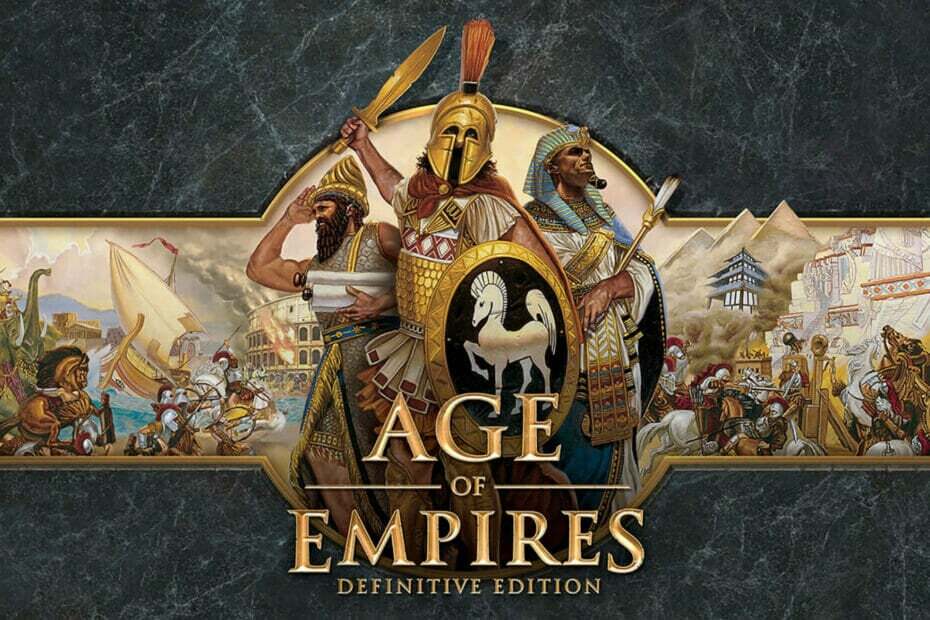
![5 klaida: Acceso Denegado [Qué Es y Cómo Arreglarlo]](/f/d25ab4c64d9f83373cc8c5cd6c466748.png?width=300&height=460)
